Perché la mia batteria del Chromebook si scarica così rapidamente?

Eseguire programmi ad alta intensità sul tuo Chromebook utilizza molta potenza della CPU, che a sua volta scarica la batteria.

È comune che il Chromebook non riconosca i dispositivi USB esterni, causando frustrazione tra gli utenti. Quando colleghi un'unità flash USB, potresti visualizzare un errore che indica che ChromeOS non riesce a riconoscere il dispositivo. Questo articolo offre una guida passo-passo su come risolvere questo problema.
| Problema | Soluzione |
|---|---|
| Formato non supportato | Controlla il formato: ChromeOS supporta FAT32, exFAT o EXT. Formatta la tua unità USB se utilizzi NTFS. |
| Unità USB difettosa | Verifica l'unità USB: Collegala a un altro computer per vedere se funziona. Se non funziona, potrebbe essere necessario acquistarne una nuova. |
| ChromeOS obsoleto | Controlla gli aggiornamenti: È fondamentale avere l'ultima versione di ChromeOS. Verifica gli aggiornamenti tramite le Impostazioni del tuo Chromebook. |
| Problemi hardware | Ripristina l'hardware: Prova a ripristinare il tuo Chromebook per risolvere eventuali problemi hardware. |
Assicurati che l'unità USB sia formattata in uno dei seguenti file system: FAT32, exFAT o EXT. Se è formattata in NTFS, non verrà riconosciuta da ChromeOS. Utilizza un computer alternativo per rifare la formattazione, se necessario.
Collega l'unità a un altro computer per testarne la funzionalità. Se l'unità funziona altrove, il problema potrebbe risiedere nelle porte del Chromebook.
Collegati a Wi-Fi e vai su Impostazioni > Informazioni su Chrome OS > Verifica aggiornamenti. Assicurati di riavviare il laptop dopo l'aggiornamento.
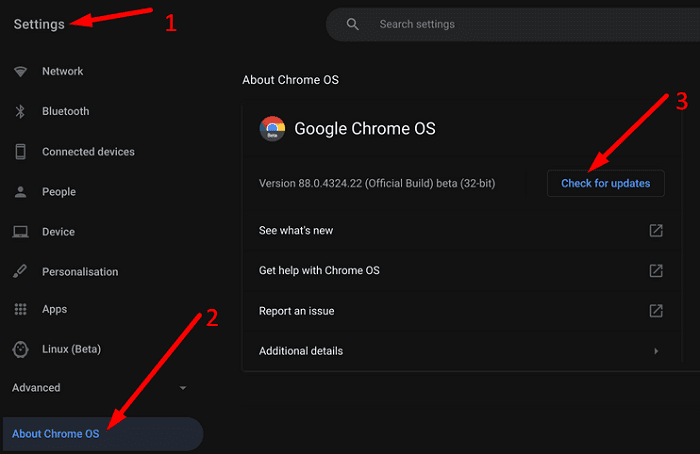
Se non riesci ad aggiornare il tuo laptop, consulta le seguenti guide:
Per ripristinare l'hardware, segui questi passaggi:
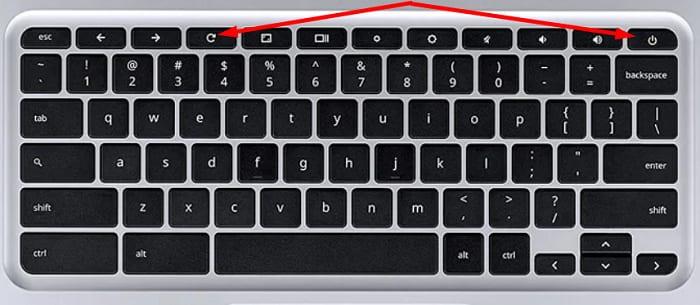
Se il tuo Chromebook non riconosce i tuoi dispositivi USB, assicurati di controllare il formato dell'unità, testarne la funzionalità e aggiornare il sistema operativo. Se il problema persiste, ripristina l'hardware del Chromebook. Queste soluzioni ti sono state utili? Condividi la tua esperienza nei commenti qui sotto!
Eseguire programmi ad alta intensità sul tuo Chromebook utilizza molta potenza della CPU, che a sua volta scarica la batteria.
Guida dettagliata su come acquisire screenshot a schermo intero e parziale su Chromebook. Segui questi passaggi per facilitare la tua esperienza.
Scopri come risolvere i problemi di connessione Zoom sui Chromebook controllando la tua connessione, aggiornando ChromeOS e ripristinando le impostazioni del browser.
Se si è verificato un errore durante l
Scopri se è possibile aggiornare la memoria del tuo Chromebook e quali sono le migliori opzioni per ottimizzare le prestazioni del dispositivo.
Google ha presentato il suo primo laptop fatto in casa chiamato Chromebook Pixel, ed è il primo dispositivo premium del suo genere costruito dallo stesso gigante della ricerca. Esso
Se il Chromebook non carica la batteria del telefono, controlla se il cavo è danneggiato o difettoso e disattiva la ricarica rapida.
I Chromebook sono ottimi strumenti per tutti i tipi di scopi lavorativi, ma possono anche presentare la loro serie di sfide, in particolare per quanto riguarda la loro
Se Chromebook dice che la tua connessione non è privata, significa che Chrome non è riuscito a trovare un certificato di privacy valido su quella pagina web.
Se sei un fan delle VPN, probabilmente vorrai installare una VPN su tutti i tuoi dispositivi. La maggior parte delle VPN offre client Windows e macOS, ma c'è
Sebbene i Chromebook abbiano i loro punti di forza, sono inferiori rispetto a Windows e altri dispositivi simili. Questo perché i Chromebook funzionano sul ChromeOS di Google. A differenza di Micro...
Se il Chromebook ha riscontrato un errore durante la configurazione della rete, abilita la condivisione di rete, riavvia il laptop e scollega il router.
Se desideri bloccare determinati siti web sul Chromebook di tuo figlio, puoi utilizzare l'app Family Link o l'opzione SafeSearch.
Se il Chromebook non si aggiorna a causa di problemi di batteria scarica, controlla lo stato della batteria e forza il riavvio del laptop.
Se desideri modificare le impostazioni della lingua sul Chromebook, vai su Impostazioni, vai su Avanzate e scorri verso il basso fino a Lingue e input.
Se il Chromebook si blocca su Verifica aggiornamenti, scollega tutte le periferiche ed esegui un hard reset.
Inizialmente, TeamViewer non era disponibile su Chrome OS, ma poiché la piattaforma ha guadagnato più popolarità, il team di sviluppo ha rilasciato una versione di prova per i sistemi.
Se non riesci ad accoppiare i tuoi dispositivi Bluetooth al Chromebook, disabilita l'opzione Bluetooth e riavvia il laptop.
La maggior parte degli errori della batteria che interessano i Chromebook Dell è causata da caricabatterie difettosi e batterie esaurite.
Cerchi un nuovo laptop da gioco portatile? Dai un
Scopri i limiti delle videochiamate su WhatsApp, Skype, Facebook Messenger, Zoom e altre app. Scegli l
Se il tuo Chromebook non riconosce i tuoi dispositivi USB, segui questi passaggi per risolvere il problema. Controlla il formato, l
Scopri come cambiare la lingua su Spotify per Android e desktop in modo semplice e veloce.
Gestisci i post suggeriti su Facebook per una migliore esperienza. Scopri come nascondere o posticipare i post "Consigliati per te".
Scopri come rendere trasparente lo sfondo in Paint e Paint 3D con i nostri metodi semplici e pratici. Ottimizza le tue immagini con facilità.
Se hai molti duplicati in Google Foto, scopri i modi più efficaci per eliminarli e ottimizzare il tuo spazio.
Continua a leggere per sapere come svegliare qualcuno al telefono su Android e iOS, indipendentemente dalla modalità in cui è attivo il dispositivo.
Scopri come risolvere il problema dello schermo nero di Amazon Fire TV Stick seguendo i passaggi di risoluzione dei problemi nella guida.
Scopri cosa fare se il tuo Galaxy S22 non si accende. Trova soluzioni efficaci e consigli utili per risolvere il problema.


























Silvia e Max -
Ho avuto la stessa esperienza! Prova a collegare il dispositivo a un altro computer per vedere se funziona lì, potrebbe risolvere il mistero
Marco Rossi -
Ho avuto lo stesso problema con il mio Chromebook! Alla fine, ho scoperto che il dispositivo USB non era compatibile. Qualcuno sa quali chiavette funzionano meglio?
Federica Rossa -
Questo è un argomento molto discusso! Succede anche con le stampanti USB, quindi è utile avere queste informazioni disponibili
Francesco IT -
Io lavoro nel settore IT e posso dire che a volte la porta USB è difettosa. Verificate sempre se il problema è hardware
Andrea Bianchi -
Dopo aver provato a riavviare il Chromebook, il mio dispositivo USB ha finalmente funzionato! Grazie per il suggerimento!
Francesca B. -
Io personalmente ho trovato utile aggiornare il sistema operativo. A volte le incompatibilità sono dovute a versioni obsolete.
Nicola L. -
Mi sento sollevato a sapere che non sono l'unico con questo problema. Grazie a tutti per le dritte e il supporto!
Carla Gioia -
Ho un Chromebook e un dispositivo USB di ultima generazione, ma avere problemi è davvero frustrante. Perché non ci sono standard universali?
Giulia 99 -
Ragazzi, io ho provato a connettere più dispositivi USB e solo alcuni funzionano. È un problema comune
Chiara Miao -
Non posso credere che il mio Chromebook non riconosca la chiavetta! Ma ho trovato un trucco: provare a utilizzare un'altra porta USB funziona alla grande
Martina 2023 -
Ho sempre pensato che i Chromebook fossero perfetti… fino a quando non ho avuto questo problema con il dispositivo USB. Qualcuno ha consigli?
Luca Duca -
Un ottimo articolo, ma ci sono anche altri modi per risolvere questo problema. Ho trovato un video su YouTube che spiega tutto in dettaglio
Max 2022 -
Incredibile, pensavo fosse un problema solo del mio PC! Ora so che è un problema più ampio. Grazie per queste informazioni
Elisa Cuore -
Wow, grazie per questa guida. Sto ancora cercando di capire perché il mio Chromebook non riconosce il dispositivo USB che ho appena acquistato.
Roberta Luna -
Ho bellezze di dispositivi nel mio ufficio, ma alcuni non funzionano affatto con i Chromebook. È normale
Alberto F. -
Non lo sapevo! Qualcuno sa se ci sono requisiti specifici per i dispositivi USB compatibili con i Chromebook? Potrebbe essere utile farne una lista
Davide Flash -
Se il Chromebook non riconosce un dispositivo USB, provate a formattare il USB in FAT32. Spesso funziona
Anna Bella -
Sono entusiasta di trovare un articolo che parla di questo problema comune! Non sembra sia facile come si pensava
Patrizia K. -
Provate a controllare le impostazioni delle porte USB. A volte, si disattivano accidentalmente dalle impostazioni del sistema!
Giovanni P. -
Ho provato tutto, ma il Chromebook continua a non riconoscere il mio dispositivo USB. Qualcuno ha un consiglio definitivo?
Claudia 73 -
Ho fatto un aggiornamento software e da allora tutto funziona perfettamente. A volte le semplici soluzioni funzionano meglio
Alessandra P. -
Ho risolto il problema con un semplice riavvio! A volte, tutto ciò di cui hai bisogno è ricaricare il sistema. Ma grazie per le informazioni
Riccardo Lino -
Articolo molto utile! Sto sperimentando con diverse USB e, in effetti, alcune marche non funzionano affatto. Quali chiavette raccomandate
Giorgio 88 -
Questo è un problema frustrante! La mia vecchia chiavetta USB funzionava perfettamente, ma il nuovo dispositivo non viene nemmeno rilevato
Leonardo P. -
Ho acquistato una nuova chiavetta USB e non viene riconosciuta. Qualcuno ha suggerimenti per ripararla o capire cosa non va
Sofia Verdi -
Ottimo articolo! Ho trovato alcune indicazioni molto utili. È frustrante quando il Chromebook non riconosce il dispositivo USB, ma ora ho una nuova direzione da seguire